如何进入游戏 - Gi-Jutsu-Sama/GreenCraftWiki GitHub Wiki
本文将向您介绍如何进入游戏
关键词:JAVA 客户端 注册及登陆 进入子服务器 基本问题解答
1.运行环境的检查与搭建
1.1 检查系统
那么,在正式开始本教程之前,您需要确认您的系统版本是否符合运行本服务器的最低要求。 最低要求:
- 系统:Windows7(或Windows Server 2012)以上,推荐为64位
- CPU:Intel 奔腾G5550T或AMD 速龙 X4 760K以上
- 内存: 至少4GB DDR3 1600MHz
- 显卡:支持OpenGL和DirectX 9的核芯显卡或独立显卡
- 至少450MB的磁盘空间 (注:最低要求指在关闭所有特殊效果情况下,保证游戏能够正常运行的最低要求。)
1.2 Java下载与安装
(实际上,以下所提到的Java及Java8均指Java RuntimeEnvironment(JRE)且版本为jre-8u171 在这里是为了便于理解及符合日常运用习惯。)
客户端的运行需要 Java8 以上的版本。
您可以在服务器的网盘中下载符合您系统版本的Java
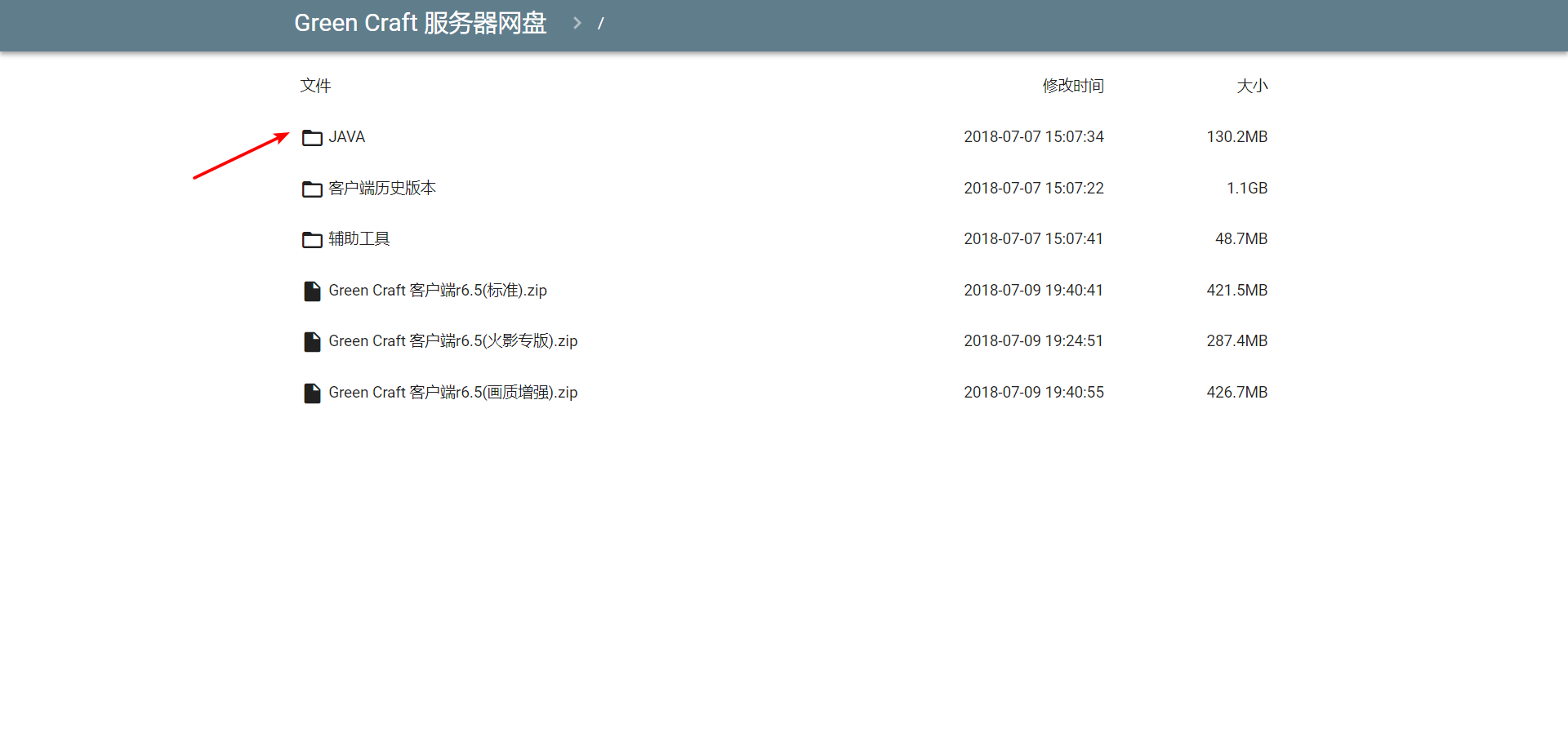
如图所示,点击进入JAVA文件夹
下载符合您系统版本的Java,如图所示
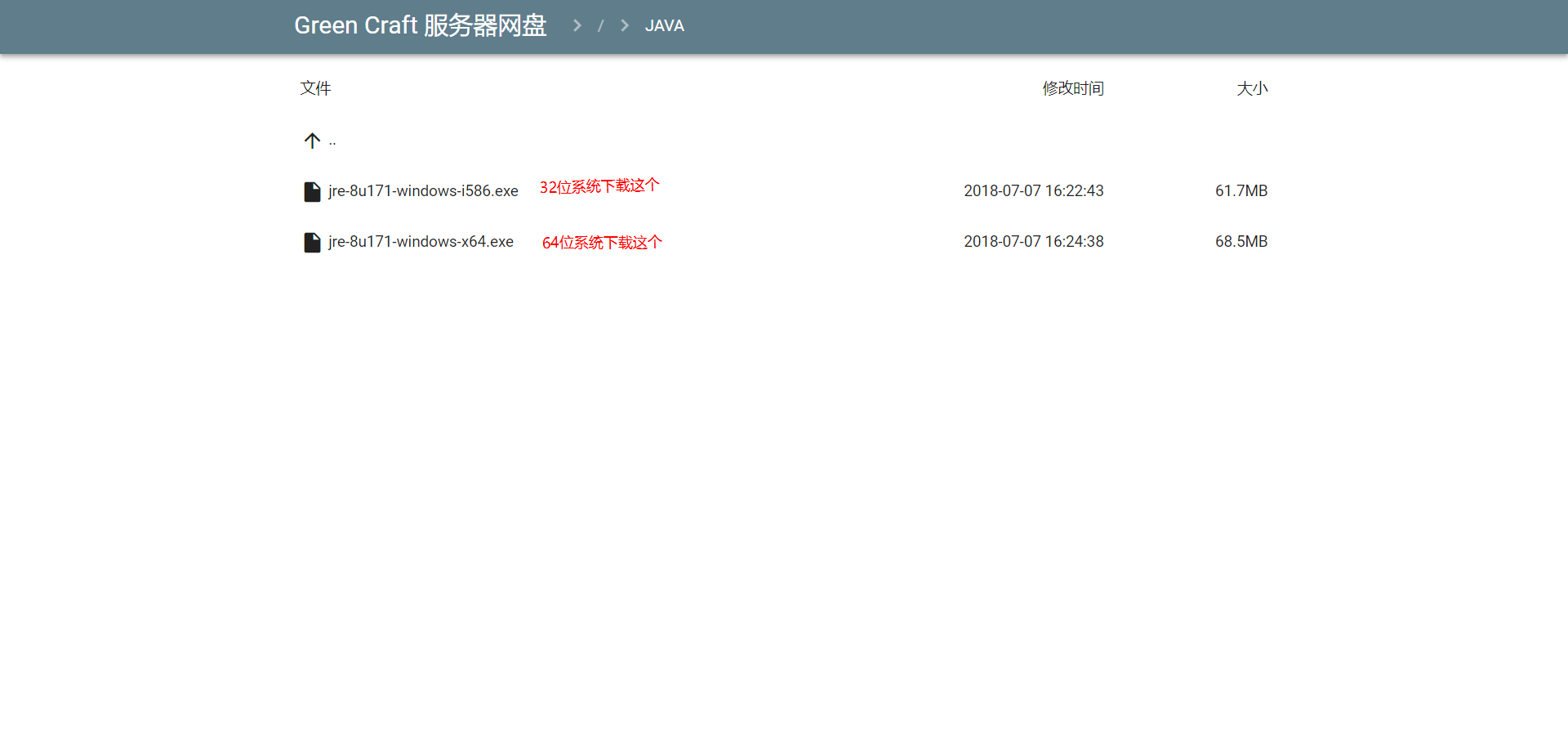 随后打开下载的.exe文件
随后打开下载的.exe文件
一路确认安装完即可
至此,您已成功在您的计算机上安装了Java8,并已完成客户端运行所需的环境搭建
2.客户端的下载与安装
2.1 下载及安装客户端需要的其他软件
(可以跳过这一节)
- IE之外的浏览器
- 解压缩软件
- 下载工具(非必需,如果你可以忍受浏览器直链下载的较慢速度的话)
2.2 下载及安装客户端
让我们回到服务器的网盘
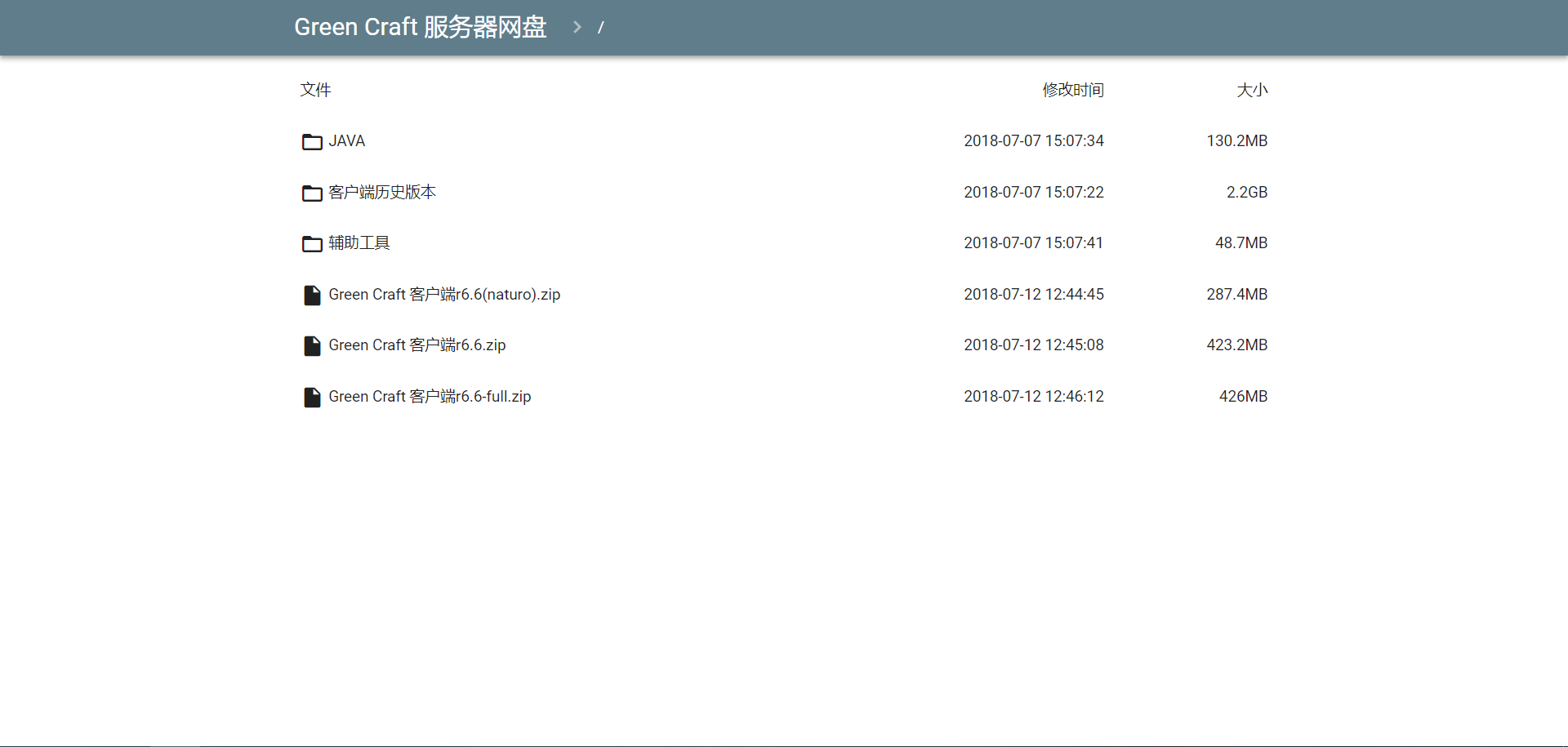 在这里,您会看到最新版本的3个客户端
在这里,您会看到最新版本的3个客户端
这三个客户端的详细区别如下
- 无后缀/标准 这是推荐下载的客户端 此客户端在支持您进入服务器的基础上,提供了许多有助于游戏体验的辅助MOD,较为稳定。(您也可以在安装完客户端后酌情删除辅助MOD)。
- full/画质增强 此客户端在标准客户端的基础上,提供了对游戏画面和其他特殊效果的支持,但也使得稳定性有所下降,且对正常游戏体验有一定影响,除了拍摄游戏内容,我们不推荐您下载此客户端。
- naturo/火影专版 进入火影服务器所必须的客户端
根据自身需要选择合适的客户端并点击以开始下载。
然后,您可以稍微休息一下,享受生活。
在下载完毕后,用解压缩软件打开下载到的客户端压缩包
将其解压至您喜欢的目录。
示例:(标准客户端r6.6,BandiZip)
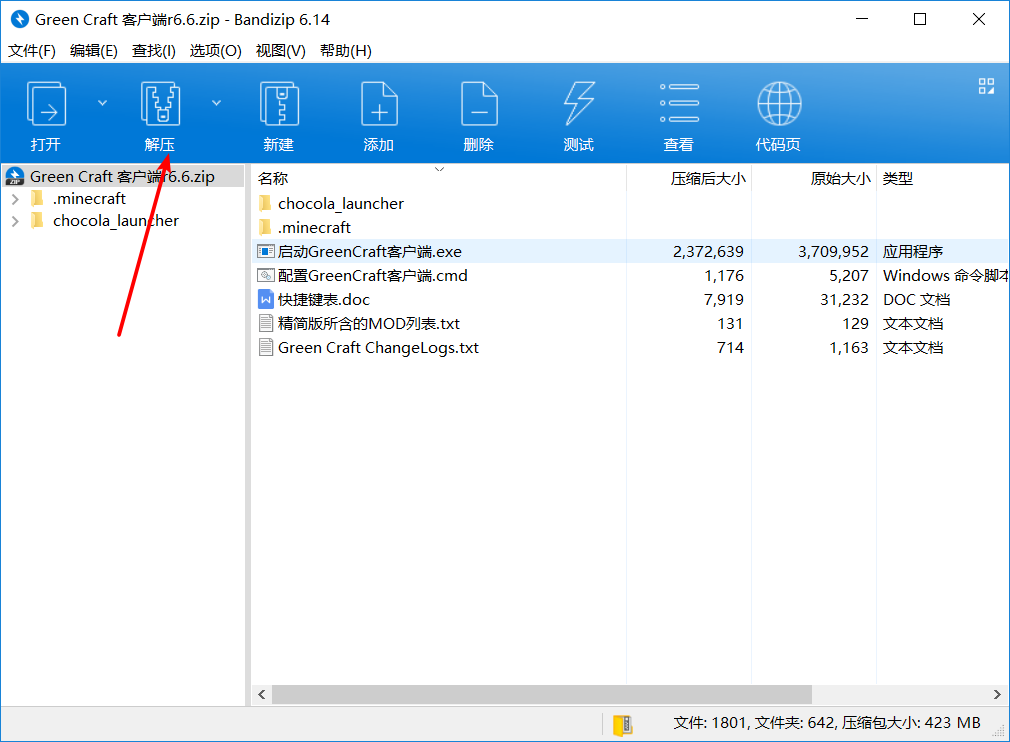
等待解压的过程,您可以继续享受生活(笑)
解压完毕之后,进入您选择的解压目录,如图
 运行启动GreenCraft客户端.exe
运行启动GreenCraft客户端.exe
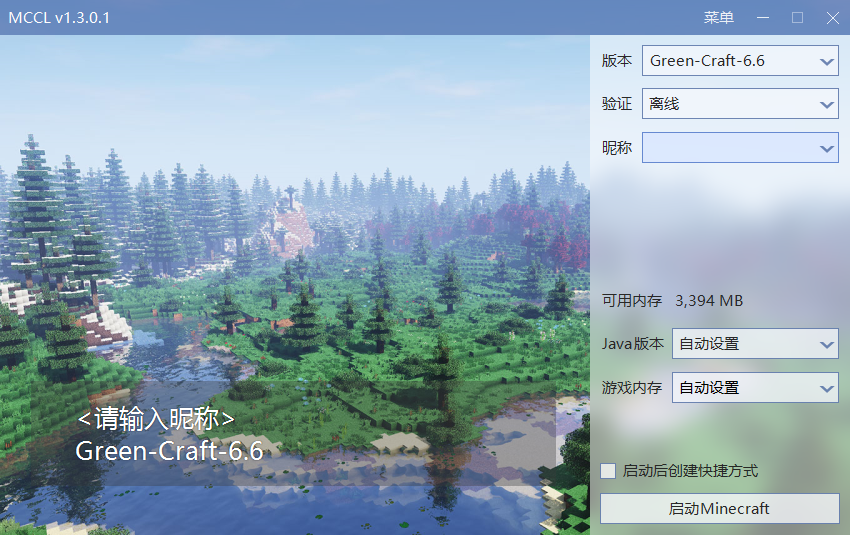 如图,在昵称一栏内,输入您的游戏昵称,随后点击启动Minecraft,如果之前的步骤无误,在等待一段时间后,您会进入游戏主界面,如下图所示
如图,在昵称一栏内,输入您的游戏昵称,随后点击启动Minecraft,如果之前的步骤无误,在等待一段时间后,您会进入游戏主界面,如下图所示
 至此,您已经成功下载并在您的计算机上安装了客户端,并进行了第一次试运行。
至此,您已经成功下载并在您的计算机上安装了客户端,并进行了第一次试运行。
3.注册及登陆
在之前的基础上,进入主界面之后。
点击加入服务器
稍等片刻,您即可在服务器正常运行的基础上进入服务器[登陆服]
之后在左下角的聊天栏里会提示您进行注册
这时直接输入/register 密码 确认密码 即可完成注册
e.g. /register examplepassword examplepassword
至此,您已经成功完成了游戏账号的注册,请妥善保管账号密码,不要随意给予他人,以免造成个人物品丢失。
在注册完之后,下一次进入服务器则需要您进行登陆
在左下角的聊天栏里会提示您进行登陆
这时直接输入/login 密码 即可完成登陆
e.g. /login examplepassword
如果密码正确,便会有成功登陆的提示。
至此,您已经了解了如何登陆到服务器。
4.进入子服务器
在上一章的基础上,您成功进入了登陆服务器。
接下来您需要进入其他的服务器以便开始正式的游戏
请注意:在各个服务器直接只有点券、称号和VIP数据共通,其他数据相互独立。
如图所示,右键位于物品栏第一位的....书
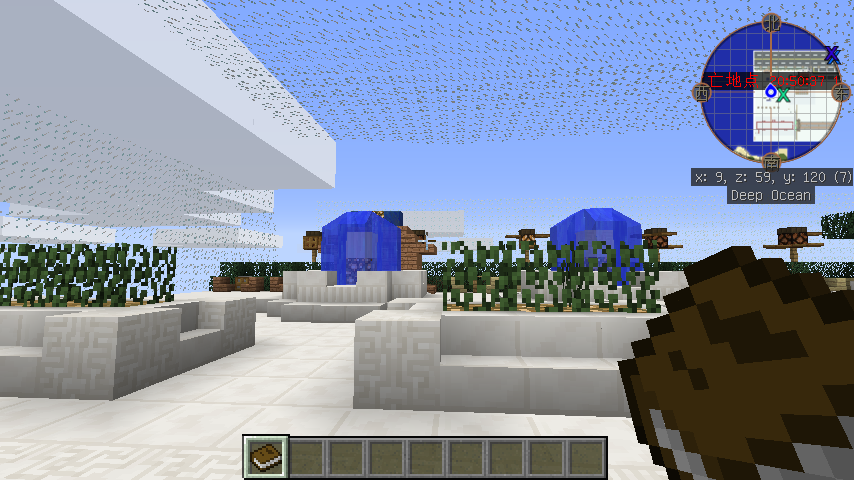
即可打开跨服传送菜单
鼠标悬浮在物品上可看到服务器的具体信息
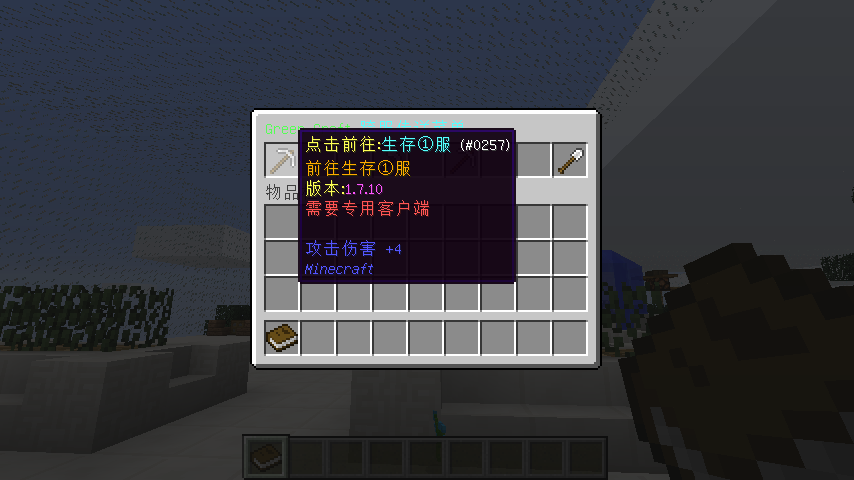
左键相应的物品,稍等片刻,即可前往对应的服务器。
至此,您已经了解到了如何前往具体的服务器
到此为止,您已经了解了进入服务器的基本操作,有关其他更多信息,您可以参阅其他Wiki页面
您可以随时重新查看本教程来获取帮助
如果您遇到了问题,请参阅常见问题解答页面
感谢阅读。
最后更新:2018/7/12
(咱语文一般,如果遇到各种表意不清/逻辑混乱的问题,将就着看吧)